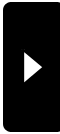2023年06月07日
Linuxには様々なディストリビューションが有ります。
私は便利なUbnutuを利用することが多いのですが、業務用に使うにはサポート期間が最長5年(一般的なバージョン)でちょっと不便です。そこで、以前はCentOSで業務用のPACSを構築してました。CentOSの方針変更で困っていたら、Alma・Rockyなどのディストリビューションが生まれ、解決したようにも見えたのですが、日常使いには標準のアプリケーションが少なく、ちょっと不便でした。
今回、Alma9.2にFlatpakを導入して見たところ、なかなか便利に使えるようになったので、忘備録としてブログ化しておきます。
続きを読む
私は便利なUbnutuを利用することが多いのですが、業務用に使うにはサポート期間が最長5年(一般的なバージョン)でちょっと不便です。そこで、以前はCentOSで業務用のPACSを構築してました。CentOSの方針変更で困っていたら、Alma・Rockyなどのディストリビューションが生まれ、解決したようにも見えたのですが、日常使いには標準のアプリケーションが少なく、ちょっと不便でした。
今回、Alma9.2にFlatpakを導入して見たところ、なかなか便利に使えるようになったので、忘備録としてブログ化しておきます。
続きを読む
2022年08月25日
PACS_new_onDockerUbuntu------WSL2のUbuntuでDockerを動かす
まず仮想化支援機能の有効化が必要です。
タスクマネージャのパフォーマンスタブで確認。
有効になってなければ、UEFIで設定すること。
1)WSL2でUbuntuをインストール
Windows Terminalを開いたら、
1. WSL2のアップデート
2. Ubuntuのインストール
3. 再起動 (再起動を要求するメッセージが表示された場合)
を行います、コマンドは以下の通りです。
wsl --update
wsl --install -d Ubuntu
shutdown /r
Windows 再起動後、Ubuntuのインストールが始まるのでしばらく待ち、ユーザ名とパスワードを求められるので入力します。
(ユーザ名とパスワードはWindowsとは別物です。同じ物を設定する事もできます)
Ubuntuのターミナルが表示されたら設定終わりです。「exit」します
続きを読む
まず仮想化支援機能の有効化が必要です。
タスクマネージャのパフォーマンスタブで確認。
有効になってなければ、UEFIで設定すること。
1)WSL2でUbuntuをインストール
Windows Terminalを開いたら、
1. WSL2のアップデート
2. Ubuntuのインストール
3. 再起動 (再起動を要求するメッセージが表示された場合)
を行います、コマンドは以下の通りです。
wsl --update
wsl --install -d Ubuntu
shutdown /r
Windows 再起動後、Ubuntuのインストールが始まるのでしばらく待ち、ユーザ名とパスワードを求められるので入力します。
(ユーザ名とパスワードはWindowsとは別物です。同じ物を設定する事もできます)
Ubuntuのターミナルが表示されたら設定終わりです。「exit」します
続きを読む
MySQL5.7.39でend of life???
ubuntu22にはインストールできませんね。Alma8.4にはなんとかインストールできますけど・・・
いよいよ、慣れ親しんだMySQL5.7も寿命のようです。
PACSのデータベースとして長年使ってきたのですが仕方ありません。
現用のPACSソフトウエア
Conquest1.50bはMySQL8でも動くので、Windows版はそれでいいとして、Maria10でもいけます。
ubuntu版、dcm4chee2.18.3 もそろそろ(識者によれば、とっくに!!!)寿命です。
ubuntu+Docker版の dcm4che-arch-lightはPostgresです。こちらのインストールは問題なく終わってますけど、どうせならNon-Docker版も動かしたい。ということで、そちらに向けた設定を始めました。
とりあえず、基本的なところから・・・・ 続きを読む
ubuntu22にはインストールできませんね。Alma8.4にはなんとかインストールできますけど・・・
いよいよ、慣れ親しんだMySQL5.7も寿命のようです。
PACSのデータベースとして長年使ってきたのですが仕方ありません。
現用のPACSソフトウエア
Conquest1.50bはMySQL8でも動くので、Windows版はそれでいいとして、Maria10でもいけます。
ubuntu版、dcm4chee2.18.3 もそろそろ(識者によれば、とっくに!!!)寿命です。
ubuntu+Docker版の dcm4che-arch-lightはPostgresです。こちらのインストールは問題なく終わってますけど、どうせならNon-Docker版も動かしたい。ということで、そちらに向けた設定を始めました。
とりあえず、基本的なところから・・・・ 続きを読む
2022年08月21日
今使っているPACS(dcm4chee-2.18.3)は、識者によると前世紀の遺物でセキュリティーホールだらけとのこと。
そう言っても使い慣れたものを、そうかんたんに乗り換えるわけにも行かない。
せめてOSだけでも新しいものを、ってことでAlma8.6を使用中。
このバージョンまではJAVA8が標準なのでなんとかなる。
MyASLは5.7じゃないと動かないので、ちょっと問題。
MySQLのリポジトリを導入してインストールするやり方では、公開鍵が違うとか言って、インストールできなくなった。仕方ないのでファイルをダウンロードして、インストールした。
以下。防備録。 続きを読む
そう言っても使い慣れたものを、そうかんたんに乗り換えるわけにも行かない。
せめてOSだけでも新しいものを、ってことでAlma8.6を使用中。
このバージョンまではJAVA8が標準なのでなんとかなる。
MyASLは5.7じゃないと動かないので、ちょっと問題。
MySQLのリポジトリを導入してインストールするやり方では、公開鍵が違うとか言って、インストールできなくなった。仕方ないのでファイルをダウンロードして、インストールした。
以下。防備録。 続きを読む
2022年08月12日
ubuntu22.04をより便利に使うために
1)psensor
GPU, CPU, HDDの温度、使用量などを逐一測定し、グラフで表示してくれる
sudo apt install psensor
2)DVDを再生できるようにする
libdvdnav4, libdvdread4, gstreamer1.0-plugins-bad, gstreamer1.0-plugins-uglyそしてlibdvd-pkgの5つのパッケージをインストールします。
次に端末から以下のコマンドを実行します。
sudo apt-get install livdvd-pkg
sudo dpkg-reconfigure libdvd-pkg
DVDの再生に必要なlibdvdcss2がインストールされ、Ubuntu 22.04でもDVDが再生できるようになります
1)psensor
GPU, CPU, HDDの温度、使用量などを逐一測定し、グラフで表示してくれる
sudo apt install psensor
2)DVDを再生できるようにする
libdvdnav4, libdvdread4, gstreamer1.0-plugins-bad, gstreamer1.0-plugins-uglyそしてlibdvd-pkgの5つのパッケージをインストールします。
次に端末から以下のコマンドを実行します。
sudo apt-get install livdvd-pkg
sudo dpkg-reconfigure libdvd-pkg
DVDの再生に必要なlibdvdcss2がインストールされ、Ubuntu 22.04でもDVDが再生できるようになります
2022年05月28日
ubuntu22.04が出たのですがMySQL5.7はサポート終了のようです。
古いPACS(dcm4chee2.18.3)はMySQL8系では動かないので、困った。
データベースを変えてみるしかない。
とりあえずのセッティング−−−−最初にすることですね
続きを読む
古いPACS(dcm4chee2.18.3)はMySQL8系では動かないので、困った。
データベースを変えてみるしかない。
とりあえずのセッティング−−−−最初にすることですね
続きを読む
2021年11月24日
Docker導入までは基本設定の通り。
基本的情報
オリジナルHPhttps://github.com/dcm4che/dcm4chee-arc-light/wiki
参考
https://hub.docker.com/r/dcm4che/postgres-dcm4chee
https://learningdicomusingdcm4che.blogspot.com/2019/11/dockerdicom.html
1)vimを入れておく
sudo apt install vim
2)UbuntuにJavaを入れておく。(JDK9以上)
sudo apt install openjdk-11-jre-headless
続きを読む
基本的情報
オリジナルHPhttps://github.com/dcm4che/dcm4chee-arc-light/wiki
参考
https://hub.docker.com/r/dcm4che/postgres-dcm4chee
https://learningdicomusingdcm4che.blogspot.com/2019/11/dockerdicom.html
1)vimを入れておく
sudo apt install vim
2)UbuntuにJavaを入れておく。(JDK9以上)
sudo apt install openjdk-11-jre-headless
続きを読む
2021年10月26日
素の状態のRHELは不自由でしたが、標準リポジトリの導入で、CentOS8や7と同様に扱えるようになります。
Installing the configuration package
$ sudo dnf install https://dl.fedoraproject.org/pub/epel/epel-release-latest-8.noarch.rpm
$ sudo rpm -ql epel-release
$ sudo dnf repolist -v
でリポジトリを導入します。この後はAlmaLinuxと同様の手順でMySQL5.7のインストールまで問題ありません。
Installing the configuration package
$ sudo dnf install https://dl.fedoraproject.org/pub/epel/epel-release-latest-8.noarch.rpm
$ sudo rpm -ql epel-release
$ sudo dnf repolist -v
でリポジトリを導入します。この後はAlmaLinuxと同様の手順でMySQL5.7のインストールまで問題ありません。
2021年10月17日
CentOS8のポリシー変更(Stableだったのがβになるという真逆の性格変更)で困った事態になりました。
自作の動画対応PACSをCentOS7で構築していたのですが、サポート切れが近く、CentOS8に乗り換えようと画策してたら、このポリシー変更。使う上では、インターネット環境は必要ないので、物理的に切断して塩漬けで使用することもできますが、あたらしいハードウエアにインストールできなくなる可能性があります。ハードウエアの寿命は有限ですので、それは長い目で見れば、下手すると10年後にはインストールできるPCが無くなりかねません。
当然のごとく、嵐のような批判が起こり、新プロジェクトとして、RHEL8のクローンプロジェクトが立ち上がりました。現時点では、そちらでも問題ないのですが、やはり継続性には不安が残ります。そうこうしていたら、本家HRELが16台までは無料で使えるプロジェクトを始めてくれました。
こちらも、企業の都合で、いつどうなるかわかりませんが、とりあえず、一台インストールしてみました。
1)RHELホームページでアカウント作成
2)イメージファイルのダウンロード
3)ブータブルUSBの作成
といういつもの手順です。
PCはお古のインテル純正NUC-5i7です。第5世代CPUで、一応2コア4スレッド。まあ、テスト用には何とかなるでしょう。
ブータブルUSBから起動して、インストール画面を進めていくだけです。
その前に、RHELのホームページでアカウントを作りましょう。

登録状況を確認しましょう。
インストール時の「ホスト名」で登録されます。

続きを読む
自作の動画対応PACSをCentOS7で構築していたのですが、サポート切れが近く、CentOS8に乗り換えようと画策してたら、このポリシー変更。使う上では、インターネット環境は必要ないので、物理的に切断して塩漬けで使用することもできますが、あたらしいハードウエアにインストールできなくなる可能性があります。ハードウエアの寿命は有限ですので、それは長い目で見れば、下手すると10年後にはインストールできるPCが無くなりかねません。
当然のごとく、嵐のような批判が起こり、新プロジェクトとして、RHEL8のクローンプロジェクトが立ち上がりました。現時点では、そちらでも問題ないのですが、やはり継続性には不安が残ります。そうこうしていたら、本家HRELが16台までは無料で使えるプロジェクトを始めてくれました。
こちらも、企業の都合で、いつどうなるかわかりませんが、とりあえず、一台インストールしてみました。
1)RHELホームページでアカウント作成
2)イメージファイルのダウンロード
3)ブータブルUSBの作成
といういつもの手順です。
PCはお古のインテル純正NUC-5i7です。第5世代CPUで、一応2コア4スレッド。まあ、テスト用には何とかなるでしょう。
ブータブルUSBから起動して、インストール画面を進めていくだけです。
その前に、RHELのホームページでアカウントを作りましょう。
登録状況を確認しましょう。
インストール時の「ホスト名」で登録されます。
続きを読む
2021年10月10日
CentOS8のポリシー変更で、継続使用が難しくなり、CentOS版のPACSはCentOS7のままでした。
新なプロジェクトAlma Linux 8.4(RHELクローン)がリリースされましたので、その上でdcm4chee2.18.3の構築を試行中です。
とりあえず、成功したところまで記載する。
Alma Linux 8.4はHPからDVDイメージをダウンロードして、イメージモードでブータブルUSBを作ってください(メモリ16G)。イメージモードじゃないとローカルインストールできません。後は普通にインストールです。「ワークステーション、ソフトウエアは全部」でインストールします。
この状態では、OpneJAVA 8とMariaDBの一部が入っているようです。JAVAはそのままで進めます。
MariaDBはMySQL5.7と競合するので削除します。
続きを読む
新なプロジェクトAlma Linux 8.4(RHELクローン)がリリースされましたので、その上でdcm4chee2.18.3の構築を試行中です。
とりあえず、成功したところまで記載する。
Alma Linux 8.4はHPからDVDイメージをダウンロードして、イメージモードでブータブルUSBを作ってください(メモリ16G)。イメージモードじゃないとローカルインストールできません。後は普通にインストールです。「ワークステーション、ソフトウエアは全部」でインストールします。
この状態では、OpneJAVA 8とMariaDBの一部が入っているようです。JAVAはそのままで進めます。
MariaDBはMySQL5.7と競合するので削除します。
続きを読む
2021年10月04日
おひさしぶりです。コロナ禍でお出かけもできず、キャンプも行けず、巣ごもりの日々です。
自作PACSも、Win11の登場、インテル第4,5世代CPU、MBの寿命の問題もあり、PC乗り換え中です。
ubuntu20.04上でのdcm4cheeとSystemBackについて、動くようになりましたので、防備録を兼ねて。
なお、コマンドライン上の「hoge」はユーザー名です。
dcm4chee-2.18.3-mysql
jboss-4.2.3.GA-jdk6
jai_imageio-1_1-lib-linux-amd64
weasis_3.7.1-1_amd64
jdk-8u261-linux-x64.tar.gz Oracl版
mysql-workbench-community_8.0.21-1ubuntu20.04_amd64
です。
続きを読む
自作PACSも、Win11の登場、インテル第4,5世代CPU、MBの寿命の問題もあり、PC乗り換え中です。
ubuntu20.04上でのdcm4cheeとSystemBackについて、動くようになりましたので、防備録を兼ねて。
なお、コマンドライン上の「hoge」はユーザー名です。
dcm4chee-2.18.3-mysql
jboss-4.2.3.GA-jdk6
jai_imageio-1_1-lib-linux-amd64
weasis_3.7.1-1_amd64
jdk-8u261-linux-x64.tar.gz Oracl版
mysql-workbench-community_8.0.21-1ubuntu20.04_amd64
です。
続きを読む
2021年03月14日
マイナンバーカードを取得させようと総務省と厚労省がタッグを組んで、「健康保険証代わりに使いましょう」キャンペーンをはじめました。その煽りを食ったのがIT音痴の医療・薬局業界。
大手のチェーン病院やチェーン薬局は大丈夫なんですが、個人クリニックや個人薬局は右往左往です。
私も、自力導入を試みてますので、その顛末をアップします。

とりあえず、サイトに繋がった画面です。
続きを読む
大手のチェーン病院やチェーン薬局は大丈夫なんですが、個人クリニックや個人薬局は右往左往です。
私も、自力導入を試みてますので、その顛末をアップします。

とりあえず、サイトに繋がった画面です。
続きを読む
ubuntu20.04のリリースに合わせ、現用PACS(dcm4chee2.18.3+weasis)を移植中です。
今の所、画像転送前までは、問題なく動いてます。
ubuntu18.04のときと、JAVA8やMySQL5.7、MySQLworkbenchのインストール手順が多少違いますが、問題なく動きそうです。
ここまでの手順をアップしておきます。
続きを読む
今の所、画像転送前までは、問題なく動いてます。
ubuntu18.04のときと、JAVA8やMySQL5.7、MySQLworkbenchのインストール手順が多少違いますが、問題なく動きそうです。
ここまでの手順をアップしておきます。
続きを読む
2020年07月18日
1)MySQL5.7
何かのバージョンが入っているとまずいのでクリーンに削除しておく
sudo apt-get purge mysql-server mysql-client mysql-common mysql-server-core-* mysql-client-core-*
sudo rm -rf /etc/mysql /var/lib/mysql
sudo apt-get autoremove
sudo apt-get autoclean
続きを読む
何かのバージョンが入っているとまずいのでクリーンに削除しておく
sudo apt-get purge mysql-server mysql-client mysql-common mysql-server-core-* mysql-client-core-*
sudo rm -rf /etc/mysql /var/lib/mysql
sudo apt-get autoremove
sudo apt-get autoclean
続きを読む
2020年07月13日
メインOSであるubuntuのLTS版、20.04がリリースされてます。
いくつかが改良され、使いやすくなってますね。
DropBoxもインストールしやすくなったし、
Skype、FireFox上のZoomもちゃんと動きます。
少し古いノートPC Dell E7240でも問題なくサクサク動きます。
最初にやることをまとめました。参考までに
続きを読む
いくつかが改良され、使いやすくなってますね。
DropBoxもインストールしやすくなったし、
Skype、FireFox上のZoomもちゃんと動きます。
少し古いノートPC Dell E7240でも問題なくサクサク動きます。
最初にやることをまとめました。参考までに
続きを読む
2020年04月27日
先に投稿したサージカルマスク、N95マスクの再利用法の記事は、沢山の方々に読んでいただき、ありがとうございました。様々な機関が知恵を絞り、各種テストを行った知見が纏められたサイトが出来ましたので、ご案内いたします。
N95マスクに関しての記載ですが、サージカルマスク、PM2.5、花粉症対策マスクとして売られているものも、高性能フィルターの材質と構造は似たようなものですから、十分に参考になります。
両マスクとも共通してNGなのは、
1)中性洗剤での水洗い・・・撥水機能とフィルターの帯電消失、立体構造の障害
2)塩素、アルコール消毒・・・フィルター機能の劣化
3)高温温熱(80度以上)・・・フィルター機能の劣化
です。これらを使っての再利用は、単なる飛沫防止効果だけで十分な場合に限って使用してください。
まとまった記事へのリンクです
http://jrgoicp.umin.ac.jp/index_ppewg_n95decon.html?fbclid=IwAR1OVnIOuItUs9CV-AIW4vLHaYDhEsZVHVEIOByA3DFdSpkNXY-CmrxSiZI
2020年04月06日
温度条件に関するいくつかの知見を加え、改訂しました。また、N95に関しては詳細な測定データ付きの方法が公開されました。N95マスク再利用に関しては、そちらを参照してください。。
N95マスク再生方法
https://maglab.caltech.edu/files/2020/04/nazeeri_kirschvink_n95_mask_vacuum_restoration.pdf
米国CDCの医療用N95マスク再生に関する情報
https://www.cdc.gov/coronavirus/2019-ncov/hcp/ppe-strategy/decontamination-reuse-respirators.html?fbclid=IwAR3woHccV7ulonBFDUwaY8wJ-8y2iScXnBZbH0dlK1QPjO2ZKL_MnoSWu2E
大変、良くまとまった記事がアップされました。こちらも、ご一読ください。
https://pediatric-allergy.com/2020/04/18/n95-respirators/
################################################################################
ここから、私のブログ本文です
新型コロナウイルスの感染拡大、欧米諸国もマスク推奨にかわり、世界的にサージカルマスクの品不足が深刻です。手持ちのマスクの再利用を工夫して、「無いよりマシ」状態を、何とか維持しましょう。
こちらが医療用N95マスク

一般のサージカルマスクは、こんなヤツ

基礎知識として、マスクの機能と構造を知る必要があります。
こちらを、ご一読ください。(教育部(省)産業用紡績品工程センター副センター長、東華大学非績造材料・工程学部の靳向煜教授へのインタビュー記事です)
http://j.people.com.cn/n3/2020/0203/c95952-9653703.html
まず、機能面を理解する必要があります。
1)サージカルマスクと医療用N95マスクの外側の表面には耐水処理が施されている。飛沫がついても内部に侵入しない為です。
2)ウイルス対策の手段は、三層構造の中間層フィルターによるウイルスなどの微粒子(煙霧質)の吸着・遮断。フィルターは主にPPメルトブローン超極細繊維でできている。マスクのフィルターはエレクトレット処理を受け、微量の電荷を帯びるようになる。これによりふわふわとした状態で、効果的に空気中の各種微粒子を吸着できる。
これを理解していれば、「中性洗剤で押し洗い」というのは、1)を破壊しますし、2)のフワフワ感も維持できないでしょう。アイロンがけや糊付けなんかはもっての外、ってことです。
続きを読む
N95マスク再生方法
https://maglab.caltech.edu/files/2020/04/nazeeri_kirschvink_n95_mask_vacuum_restoration.pdf
米国CDCの医療用N95マスク再生に関する情報
https://www.cdc.gov/coronavirus/2019-ncov/hcp/ppe-strategy/decontamination-reuse-respirators.html?fbclid=IwAR3woHccV7ulonBFDUwaY8wJ-8y2iScXnBZbH0dlK1QPjO2ZKL_MnoSWu2E
大変、良くまとまった記事がアップされました。こちらも、ご一読ください。
https://pediatric-allergy.com/2020/04/18/n95-respirators/
################################################################################
ここから、私のブログ本文です
新型コロナウイルスの感染拡大、欧米諸国もマスク推奨にかわり、世界的にサージカルマスクの品不足が深刻です。手持ちのマスクの再利用を工夫して、「無いよりマシ」状態を、何とか維持しましょう。
こちらが医療用N95マスク

一般のサージカルマスクは、こんなヤツ

基礎知識として、マスクの機能と構造を知る必要があります。
こちらを、ご一読ください。(教育部(省)産業用紡績品工程センター副センター長、東華大学非績造材料・工程学部の靳向煜教授へのインタビュー記事です)
http://j.people.com.cn/n3/2020/0203/c95952-9653703.html
まず、機能面を理解する必要があります。
1)サージカルマスクと医療用N95マスクの外側の表面には耐水処理が施されている。飛沫がついても内部に侵入しない為です。
2)ウイルス対策の手段は、三層構造の中間層フィルターによるウイルスなどの微粒子(煙霧質)の吸着・遮断。フィルターは主にPPメルトブローン超極細繊維でできている。マスクのフィルターはエレクトレット処理を受け、微量の電荷を帯びるようになる。これによりふわふわとした状態で、効果的に空気中の各種微粒子を吸着できる。
これを理解していれば、「中性洗剤で押し洗い」というのは、1)を破壊しますし、2)のフワフワ感も維持できないでしょう。アイロンがけや糊付けなんかはもっての外、ってことです。
続きを読む
2020年02月04日
今まではPACSと言えば、dcm4chee-2.18.3 で組んでいましたが、いかんせん古く、正式にはJAVA7まで(8でもウゴクことは動く)。
なので、最新のj-boss=WildFlyで動作する dcm4chee-arc-light-5 シリースに乗り換えを検討中です。
一応、CentOS7、ubuntu18.04.3、で構成できましたので、手順をアップします。
今回は ubuntu 版です。
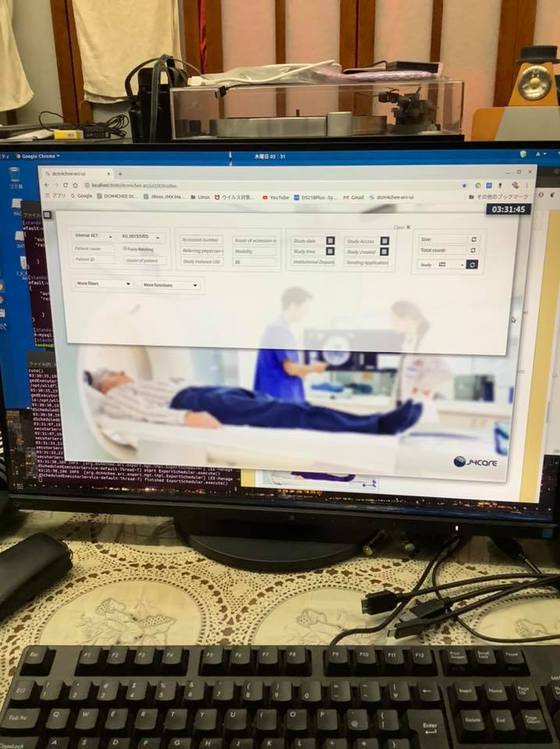
続きを読む
なので、最新のj-boss=WildFlyで動作する dcm4chee-arc-light-5 シリースに乗り換えを検討中です。
一応、CentOS7、ubuntu18.04.3、で構成できましたので、手順をアップします。
今回は ubuntu 版です。
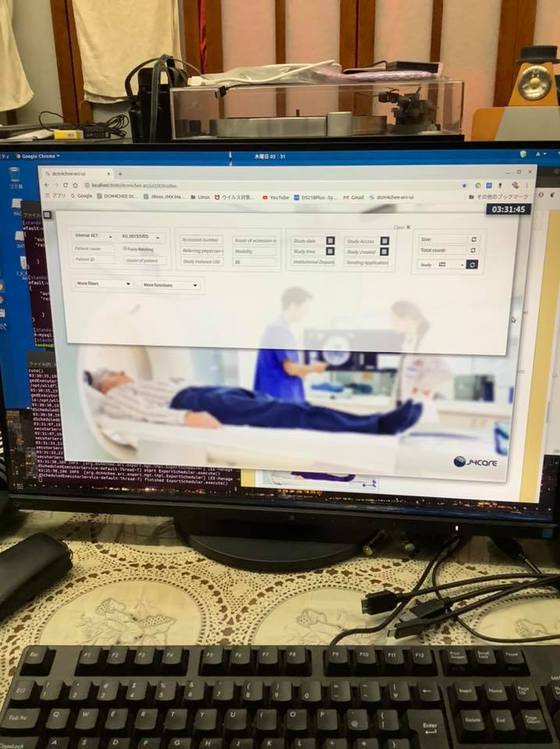
続きを読む
2020年01月14日
なんだかMySQLが色々と使いにくく進歩しているようです。特にubuntu用がひどく感じます。
時代なのでしょうかCentOS7上では、こんな罠は目立たなかったのですがね。
ようやくWorkbenchで接続できるようになりましたので防備録として
##############MySQL5.7のインストール#########################
sudo apt install mysql-server mysql-client
sudo mysql_secure_installation
初期のランダムパスワードが/var/log/mysqld.logにある
最初の質問で「validate_password」というプラグインを使うかどうか聞かれるので必ず「n」にする。
そうしないとパスワードの制限が厳しくなる。
MySQL5.7から緩いパスワードを受け付けない、「validate_password」とかいう機能が追加された
削除も可能な様子
mysql> SHOW VARIABLES LIKE 'validate_password%';
+-----------------------------------------------------+--------------+
| Variable_name | Value |
+-----------------------------------------------------+--------------+
| validate_password_dictionary_file | |
| validate_password_length | 8 |
| validate_password_mixed_case_count | 1 |
| validate_password_number_count | 1 |
| validate_password_policy | MEDIUM |
| validate_password_special_char_count | 1 |
+-----------------------------------------------------+--------------+
MEDIUM ポリシーは、パスワードが最低 1 つの数値文字を含み、1 つの小文字および大文字を含み、1 つの特殊文字 (英数字以外) を含む必要があるという条件を追加します。
sudo mysql -u root -p
mysql> uninstall plugin validate_password;
mysql> SHOW VARIABLES LIKE 'validate_password%';
Empty set (0.00 sec)
MySQLの設定の参考に
https://weblabo.oscasierra.net/mysql-57-init-setup/
ついでにWorkBenchも入れておく
sudo apt install mysql-workbench
ただし、"root"では接続できない(セキュリティー面とためなようだ)
なので、接続用のユーザーを作成する。
sudo mysql -u root -p
CREATE USER 'admin'@'localhost' IDENTIFIED BY 'admin-password';
GRANT ALL PRIVILEGES ON *.* TO 'admin'@'localhost' WITH GRANT OPTION;
時代なのでしょうかCentOS7上では、こんな罠は目立たなかったのですがね。
ようやくWorkbenchで接続できるようになりましたので防備録として
##############MySQL5.7のインストール#########################
sudo apt install mysql-server mysql-client
sudo mysql_secure_installation
初期のランダムパスワードが/var/log/mysqld.logにある
最初の質問で「validate_password」というプラグインを使うかどうか聞かれるので必ず「n」にする。
そうしないとパスワードの制限が厳しくなる。
MySQL5.7から緩いパスワードを受け付けない、「validate_password」とかいう機能が追加された
削除も可能な様子
mysql> SHOW VARIABLES LIKE 'validate_password%';
+-----------------------------------------------------+--------------+
| Variable_name | Value |
+-----------------------------------------------------+--------------+
| validate_password_dictionary_file | |
| validate_password_length | 8 |
| validate_password_mixed_case_count | 1 |
| validate_password_number_count | 1 |
| validate_password_policy | MEDIUM |
| validate_password_special_char_count | 1 |
+-----------------------------------------------------+--------------+
MEDIUM ポリシーは、パスワードが最低 1 つの数値文字を含み、1 つの小文字および大文字を含み、1 つの特殊文字 (英数字以外) を含む必要があるという条件を追加します。
sudo mysql -u root -p
mysql> uninstall plugin validate_password;
mysql> SHOW VARIABLES LIKE 'validate_password%';
Empty set (0.00 sec)
MySQLの設定の参考に
https://weblabo.oscasierra.net/mysql-57-init-setup/
ついでにWorkBenchも入れておく
sudo apt install mysql-workbench
ただし、"root"では接続できない(セキュリティー面とためなようだ)
なので、接続用のユーザーを作成する。
sudo mysql -u root -p
CREATE USER 'admin'@'localhost' IDENTIFIED BY 'admin-password';
GRANT ALL PRIVILEGES ON *.* TO 'admin'@'localhost' WITH GRANT OPTION;
2020年01月06日
o activate Weasis, go to the JMX console (at http://:8080/jmx-console)
In dcm4chee.web select service=WebConfig and set these two values:
WebviewerNames = weasis
WebviewerBaseUrl = weasis:/weasis-pacs-connector/weasis
This configuration allows launching Weasis with the weasis protocol that requires the installation of the native client..
Click the Apply Changes button
Configure Weasis (This step is optional if you just want to keep the default configuration. It is required when the AETitle DCM4CHEE has been changed) The default configuration is stored in two files inside weasis-pacs-connector.war. To override the default configuration:
Download the current weasis-connector-default.properties and rename it weasis-pacs-connector.properties, and download dicom-dcm4chee.properties (configuration of the dcm4chee archive)
Copy the files into a folder in the classpath of the servlet container. In JBoss (inferior to version 7), the best location would typically be server/default/conf.
Edit the configuration as needed. For example, dcm4chee may be running on a different computer than Weasis, or the AE Title of dcm4chee may have been changed.
If so, edit weasis-pacs-connector.properties or dicom-dcm4chee.properties (e.g. pacs.host, pacs.port, pacs.aet…)
That’s all, now restart dcm4chee. To launch the viewer from the dcm4chee-web3 portal, the client computer must have installed the Weasis package on the operating system.
In dcm4chee.web select service=WebConfig and set these two values:
WebviewerNames = weasis
WebviewerBaseUrl = weasis:/weasis-pacs-connector/weasis
This configuration allows launching Weasis with the weasis protocol that requires the installation of the native client..
Click the Apply Changes button
Configure Weasis (This step is optional if you just want to keep the default configuration. It is required when the AETitle DCM4CHEE has been changed) The default configuration is stored in two files inside weasis-pacs-connector.war. To override the default configuration:
Download the current weasis-connector-default.properties and rename it weasis-pacs-connector.properties, and download dicom-dcm4chee.properties (configuration of the dcm4chee archive)
Copy the files into a folder in the classpath of the servlet container. In JBoss (inferior to version 7), the best location would typically be server/default/conf.
Edit the configuration as needed. For example, dcm4chee may be running on a different computer than Weasis, or the AE Title of dcm4chee may have been changed.
If so, edit weasis-pacs-connector.properties or dicom-dcm4chee.properties (e.g. pacs.host, pacs.port, pacs.aet…)
That’s all, now restart dcm4chee. To launch the viewer from the dcm4chee-web3 portal, the client computer must have installed the Weasis package on the operating system.